百度地图APP怎么设置不走高速,很多朋友在使用中都存在这个疑惑,那就来看看iefans小编为大家分享百度地图不走高速设置方法分享,感兴趣的朋友可以了解一下哦~

首先要记得打开【GPS】开关,不然的话使用不了哦;
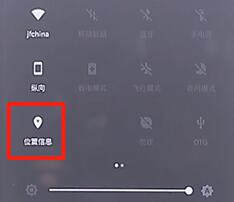
接着打开百度地图App,在【搜索框】输入你要去的地方;

再点击右下角【到这去】,选择下方的【智能推荐】;
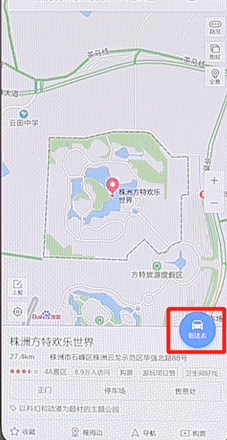
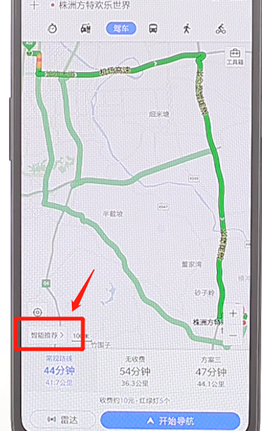
点选【不走高速】,就可以【开始导航】了。

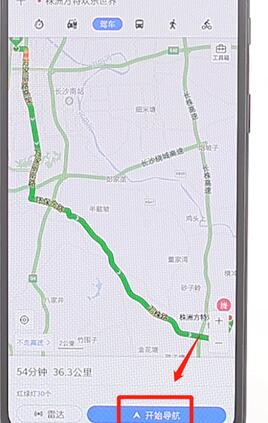
百度地图相关攻略推荐:
百度地图APP怎么进行测距?百度地图测距的方法讲解
百度地图怎么查询附近银行?查询附近银行的方法说明
百度地图app怎么进行离线导航?进行离线导航的方法分享
以上就是IEfans小编今日为大家带来的百度地图不走高速设置方法分享,更多软件教程尽在IE浏览器中文网站!